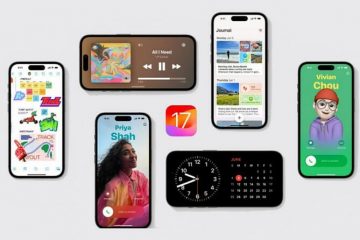Czy udało Ci się skonfigurować wirtualną maszynę macOS na komputerze z systemem Windows tylko po to, aby zdać sobie sprawę, że Twoje urządzenia USB nie są w niej wyświetlane? Uruchamianie systemu macOS w środowisku gościa z narzędziem takim jak VirtualBox to jedno, konfigurowanie go i właściwe wykorzystanie wszystkich dostępnych funkcji to drugie.
Nie jest tajemnicą, że wielu użytkowników systemu Windows jest zainteresowanych próbami do pewnego stopnia poza systemem operacyjnym Apple, ale niektórzy robią ten pierwszy krok i używają narzędzia takiego jak VirtualBox, aby faktycznie zainstalować maszynę wirtualną macOS i doświadczyć jej z pierwszej ręki. To powiedziawszy, większość osób, które nie zainstalowały maszyny wirtualnej wcześniej, napotykają problemy podczas interakcji z systemem gościa i podłączania urządzeń USB jest jednym z nich.
Dlatego też, jeśli masz problemy z podpięciem się podłącz zewnętrzne urządzenia USB do maszyny wirtualnej macOS, jesteśmy tutaj, aby pomóc, o ile używasz VirtualBox do jej skonfigurowania. Wszystko, co musisz zrobić, to przeczytać dalej.
Jak podłączyć urządzenia USB do maszyny wirtualnej macOS VirtualBox
Pamiętaj, że jeśli korzystasz z VMWare Workstation lub dowolnego oprogramowania innego niż VirtualBox, następujące procedura będzie bezużyteczna. Teraz bez zbędnych ceregieli zacznijmy:
Przede wszystkim uruchom VirtualBox i uruchom wirtualną maszynę macOS. Po zalogowaniu się do systemu macOS kliknij „Urządzenia” na pasku menu VirtualBox.
Następnie najedź kursorem na „USB z menu rozwijanego i wybierz podłączone urządzenie USB, które chcesz zamontować maszyna wirtualna.
Teraz, w ciągu sekundy lub dwóch, na pulpicie powinno być widoczne podłączone urządzenie. Możesz także otworzyć Findera na komputerze Mac i pojawi się on w obszarze Lokalizacje w lewym okienku.
Czasami podłączone urządzenie USB może nie pojawiać się w menu Urządzenia w VirtualBox. W takim przypadku może być konieczne dodanie filtra dla tego urządzenia USB. Oto jak możesz to zrobić. Wyjdź z maszyny wirtualnej i przejdź do”Ustawienia”z głównego ekranu VirtualBox.
W menu ustawień przejdź do sekcji USB z lewego okienka, a następnie kliknij ikonę USB z plusem ( +) znak, jak pokazano poniżej.
Następnie wybierz urządzenie USB, którego chcesz użyć, z listy podłączonych urządzeń. Teraz, po uruchomieniu maszyny wirtualnej, odłącz i ponownie podłącz urządzenie USB, które automatycznie pojawi się w systemie macOS.
Proszę bardzo. Teraz nauczyłeś się podłączać urządzenia USB bezpośrednio do maszyny wirtualnej.
Od teraz możesz korzystać z zewnętrznych dysków twardych, pamięci USB, słuchawek, mikrofonów, kamer internetowych prawie większość urządzeń USB z maszyną wirtualną macOS. Dzięki temu będziesz mógł odblokować więcej funkcji, uruchamiając macOS w środowisku gościa.
Wypróbowaliśmy wiele różnych urządzeń, ale z jakiegoś powodu nie mogliśmy się połączyć nasz iPhone na maszynę wirtualną macOS. Jeśli jednak miałeś szczęście, daj nam znać, ponieważ chcielibyśmy wiedzieć, czy jest to częsty problem.
Podobnie wielu użytkowników, którzy są nowicjuszami w korzystaniu z VirtualBox do instalacji systemu macOS, nie nie wydaje się, aby rozdzielczość ekranu była prawidłowa. Domyślnie po skonfigurowaniu maszyny wirtualnej macOS nie będzie ona działać na pełnym ekranie i będzie działać w niższej rozdzielczości niż ekran. Można to naprawić za pomocą wiersza poleceń, o którym możesz dowiedzieć się więcej tutaj.
Mamy nadzieję, że udało Ci się podłączyć wszystkie urządzenia USB, które chciałeś. Czy udało Ci się wypróbować coś nowego na maszynie wirtualnej macOS po podłączeniu urządzeń zewnętrznych? Podziel się z nami swoimi doświadczeniami w komentarzach. Nie zapomnij również przekazać swojej cennej opinii.